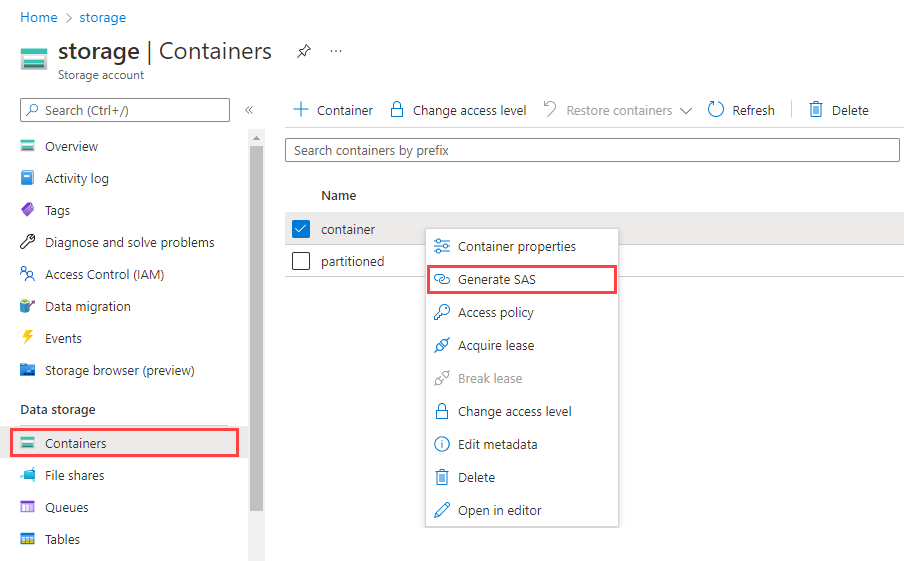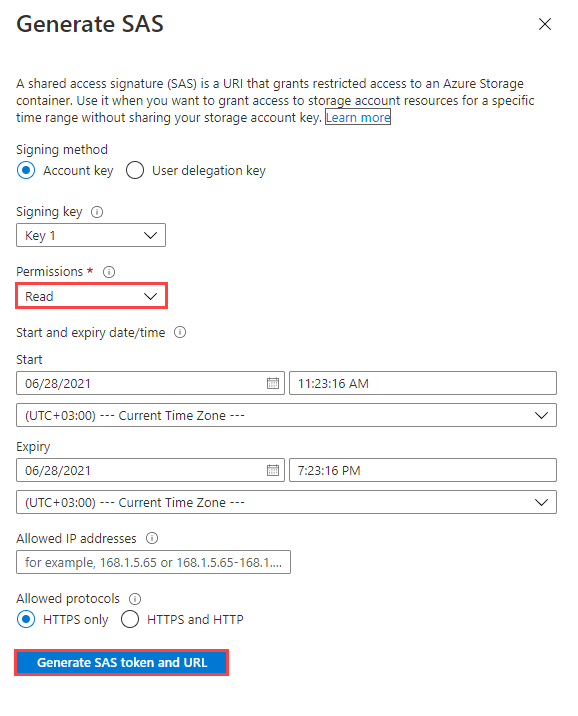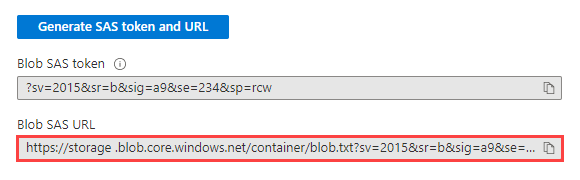Générer un jeton SAP
S’applique à : ✅Microsoft Fabric✅Azure Data Explorer
Cet article vous montre comment générer un jeton SAP vers une ressource de stockage. Vous pouvez générer des jetons SAP pour les conteneurs et les objets blob individuels.
Portail Azure
Dans le Portail Azure, ouvrez Comptes de stockage.
Sélectionnez le compte de stockage qui contient la ressource pour laquelle vous souhaitez créer un jeton SAP.
Dans le menu de gauche, sélectionnez Conteneurs.
Naviguez jusqu'au conteneur ou descendez jusqu'au blob individuel pour lequel vous souhaitez créer un jeton SAS.
Cliquez avec le bouton droit sur le conteneur ou l’objet blob, puis sélectionnez Générer SAS dans le menu contextuel.
Dans la boîte de dialogue Générer SAS, sélectionnez les autorisations Lire et Lister pour les conteneurs, ou Lire pour des blobs individuels. Si vous le souhaitez, spécifiez les date/heure de début et d’expiration et les adresses IP autorisées. Pour plus d’informations sur les paramètres facultatifs, consultez meilleures pratiques lors de l’autorisation avec SAS. Sélectionnez ensuite Générer un jeton SAP et une URL.
Une nouvelle section s'affiche au bas de la boîte de dialogue, répertoriant le jeton SAS du blob et l'URL SAS du blob.
Copiez la valeur de l'URL SAS BLOB et enregistrez-la ou utilisez-la si nécessaire.